U盘中的文件无法删除怎么办?有用户反馈U盘中有一些文件怎么都删不掉,这是怎么回事?下面给大家介绍U盘文件不能删除的解决方法。
解决方法:
1、打开计算机,右键点击U盘图标打开菜单,选择“属性”;
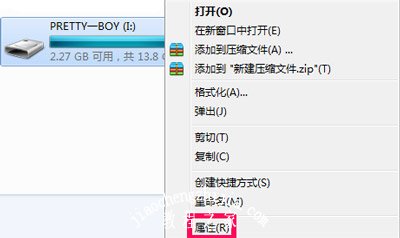
2、打开U盘的属性窗口后,切换到“工具”选项卡,点击“查错”下方的“开始检查”按钮;
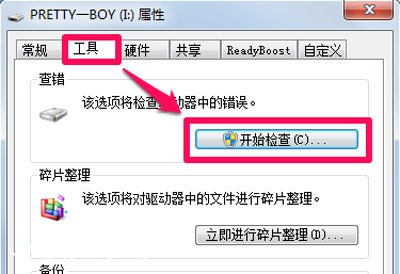
3、弹出“检查磁盘”窗口后,勾选上“自动修复文件系统错误”和“扫描并尝试恢复坏扇区”,然后点击“开始”即可;
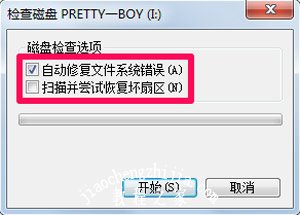
U盘相关问题推荐:
U盘提示有写保护怎么办 解除U盘写保护的操作方法
Win7系统电脑插入U盘出现卡死的解决方法
U盘复制粘贴文件速度很慢怎么办 U盘数据传输速度提升方法














